

Con el paso de las versiones de iOS, es inevitable que se nos escapen funciones que son realmente útiles. Por eso, en este artículo hemos recopilado los mejores 33 trucos poco conocidos de iOS para usar en nuestro iPhone o iPad. Vamos allá.
Trucos de iOS que son de todo menos conocidos
- Añadir un segundo rostro en Face ID si vemos errores al reconocernos en determinadas situaciones. Podemos hacerlo en Ajustes > Face ID y código > Configurar un aspecto alternativo. Está pensado para, por ejemplo, artistas que se maquillan mucho o deportistas que lleven equipamiento en la cara como los esquiadores. Pero también sirve si Face ID no nos reconoce como nos gustaria
- En el Selector de app o el Control Center, donde vemos las apps que hemos usado recientemente podemos cerrar varias apps al mismo tiempo si las deslizamos con dos o tres dedos.
- Personalizar el Centro de Control de nuestro dispositivo y añade la función de Audición. Cuando la activemos, podremos utilizar nuestro iPhone como un micro remoto desde el que retransmitir sonido a nuestros AirPods.
- ¿Sabías que podemos grabar un video de la pantalla de nuesto iPhone y iPad con todo lo que sucede en ella? Para ello, volvamos al Centro de Control en los Ajustes y añadamos la grabación de pantalla. Cuando lo tengamos, solo tenemos que desplegar este panel y activarlo.
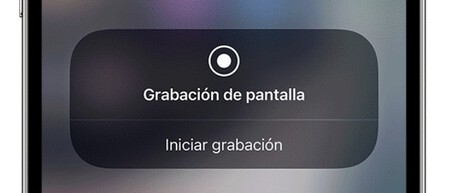
- En la calculadora, podemos deslizar el dedo a derecha o izquierda si queremos borrar algún número introducido.
- Un clásico de iOS: agitar nuestro dispositivo para deshacer la última acción realizada, por ejemplo, cuando hemos borrado un texto sin querer.
- Búsqueda de canciones mediante su letra en Apple Music, para lo que tan sólo tenemos que introducir un fragmento de la letra y darle a buscar.
- Muestra los favicons o iconos de los sitios web en Safari desde Ajustes > Safari > Mostrar iconos en las pestañas.
- Si tenemos nuestras contraseñas guardadas en el llavero de iCloud, podremos acceder a los sitios web sin tener que teclear el usuario y contraseña cada vez. Bastará con que Touch ID o Face ID nos reconozcan y lo harán automáticamente.
- Si tenemos muchas pestañas abiertas en Safari, podemos ir al principio del todo y utilizar el buscador para encontrar la que necesitemos. Al teclear una palabra, se mostrarán solo las pestañas que la contengan (vía Twitter).
- Siguiendo con este truco y tras haber buscado una palabra, podemos mantener el botón de Cancelar pulsado para cerrar únicamente estas pestañas.
- Eligir la voz de hombre o mujer en nuestro idioma para Siri desde Ajustes > Siri y Buscar > Voz de Siri. Cambiará en todos nuestros dispositivos tras descargar los datos necesarios.
- Si estamos navegando por Safari y tenemos que hacer otra cosa, puedes pedirle a Siri “Recuérdame que mire esto dentro de media hora” para que no se nos olvide después.
- Podemos hacer varias capturas de pantalla seguidas apretando la combinación de botones adecuada y después editarlas una tras otra.
- Si vamos a introducir un número en el teclado virtual, podemos mantener pulsado el botón del teclado numérico y deslizar el dedo hasta la cifra correcta. Al soltar, volverá el teclado normal automáticamente.
- Para evitar que las capturas se acumulen en nuestro iPhone o iPad, tras editarlas y mandarlas podemos tocar OK y después pulsar “Eliminar captura de pantalla”.
- Hay montones de Atajos de Siri, pero este para descargar vídeos colgados en Twitter, Facebook e Instagram es de lo más útil.
- Decirle a Siri que desactive o borre todas nuestras alarmas de golpe para no tener que ir una a una.
- En el iPhone podemos mantener pulsada la barra espaciadora para mover el cursor donde queramos.
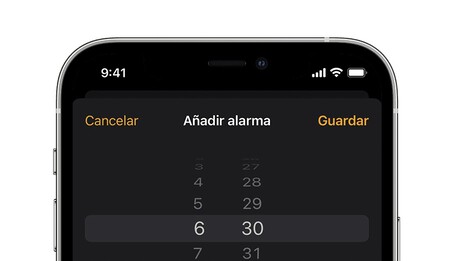
- En ambos casos, si tocamos con otro dedo sobre el teclado virtual, comenzaremos a seleccionar el texto. Muy útil para borrar o dar formato en Notas, por ejemplo.
- ¿Sabías que podemos sacar fotos pulsando el botón físico de subir el volumen? Es un truco que en ocasiones hace que sea más cómodo obtener la foto que queremos.
- Si necesitamos seleccionar varias fotos en la fototeca para compartirlas, añadirlas a un álbum o eliminarlas, podemos seleccionar la primera y deslizar el dedo a la derecha y hacia abajo. Veremos cómo se van añadiendo más a gran velocidad.
- Podemos ocultar las fotos en tu iPhone si seguimos este tutorial.
- Y también podemos protegerlas con contraseña siguiendo estos pasos.
- Compartir la contraseña de tu Wi-Fi de casa con otros usuarios iOS fácilmente de esta manera: pedimos que intenten entrar en nuestra red mientras tenemos nuestro iPhone desbloqueado. Nos aparecerá una invitación a compartir la contraseña con ellos.
- Consulta los números de teléfono que hayamos bloqueado en Ajustes > Teléfono > Bloqueo e ID de llamadas. Aquí podremos eliminar o añadir nuevos números.
- ¿Nos mandan mensajes promocionales y no sabemos cómo bloquearlos? Aquí contamos cómo hacerlo paso a paso.
- Podemos compartir contraseñas desde nuestro llavero de iCloud a otros usuarios mediante AirDrop. Vamos a Ajustes > Contraseñas y mantenemos pulsado sobre una contraseña para compartirla. Se guardará en el llavero de iCloud de quien la reciba.
Imagen | Mark Chan
(function() { window._JS_MODULES = window._JS_MODULES || {}; var headElement = document.getElementsByTagName(‘head’)[0]; if (_JS_MODULES.instagram) { var instagramScript = document.createElement(‘script’); instagramScript.src = ‘https://platform.instagram.com/en_US/embeds.js’; instagramScript.async = true; instagramScript.defer = true; headElement.appendChild(instagramScript); } })();
–
La noticia 33 trucos poco conocidos de iOS para nuestro iPhone y iPad listos para descubrir fue publicada originalmente en Applesfera por David Bernal Raspall .














